두 날짜 간의 차이를 계산하는 것은 여러 번 수행해야 하는 경우 답답할 수 있습니다.운 좋게도 Google 스프레드시트에는 이를 위한 특별한 기능이 있습니다.
DATEDIF 함수는 두 날짜를 가져와서 일, 월 또는 년 단위로 그 차이가 얼마나 되는지 알려줍니다.이 기능이 무엇인지 알아보려면 계속 읽고 간단한 예를 통해 실제로 작동하는지 확인하세요.
목차
Google 스프레드시트의 DATEDIF 함수란 무엇입니까?
DATEDIF는 두 날짜의 차이를 계산하는 Google 스프레드시트 함수입니다.이 함수는 년, 월 또는 일 단위의 차이 값을 반환할 수 있습니다.적절한 매개변수를 사용하면 DATEDIF는 연도 차이를 무시하는 등 다양한 문제가 있는 월과 일 차이를 반환할 수도 있습니다.
DATEDIF 함수의 구문은 다음과 같습니다.
=DATEDIF(날짜1, 날짜2, 단위)
DATEDIF는 date1에서 date2를 뺀 다음 지정된 단위의 차이를 반환합니다.이 기능이 지원하는 단위는 다음과 같습니다.
| Y | 전체 수두 날짜 사이의 연도. |
| M | 두 날짜 사이의 전체 개월 수입니다. |
| D | 두 날짜 사이의 일 수. |
| MD | 전체 연도에서 두 날짜 사이의 일수및 월을 뺍니다. |
| YM | 전체 연도를 뺀 두 날짜 사이의 전체 월 수입니다. |
| YD | 두 날짜가 1년 이상 차이가 나지 않는 것으로 간주되는 두 날짜 사이의 일 수. |
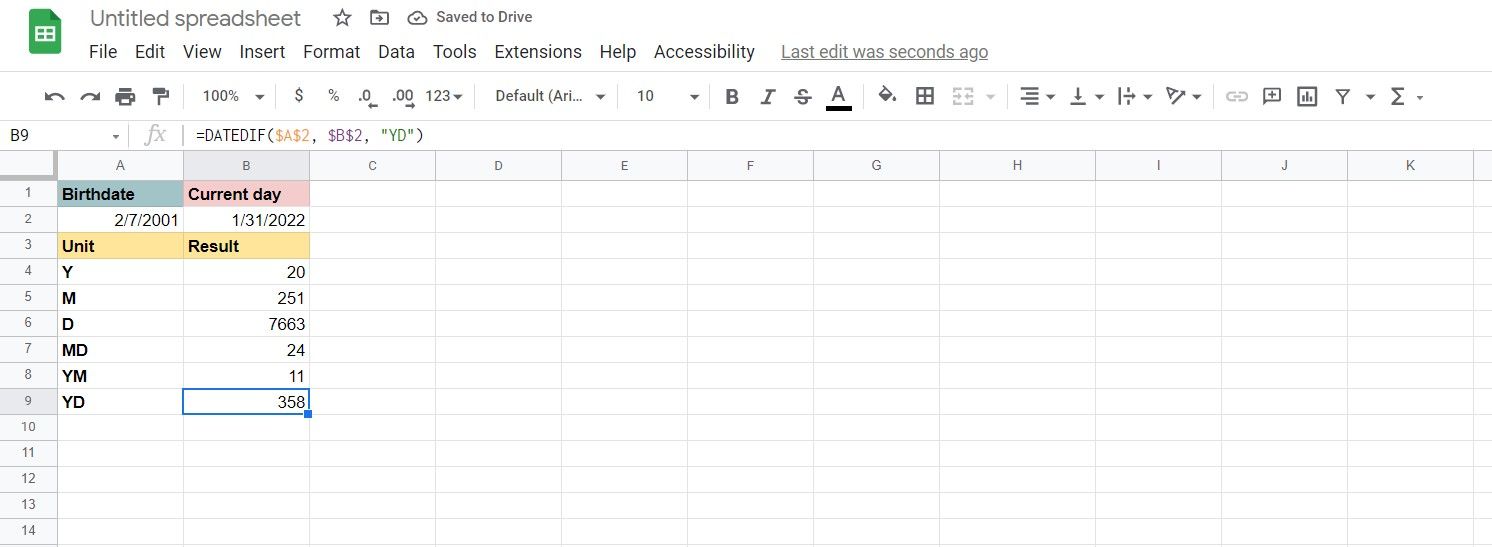
DATEDIF 함수에 대해 이러한 각 단위가 의미하는 바를 더 잘 이해하기 위해 예를 사용하겠습니다.
예를 들어, 학생의 생년월일은 2001년 2월 1일이고 현재 날짜는 2022년 1월 31일입니다. 다음은 DATEDIF 함수에서 각 단위가 반환하는 내용입니다.
- Y: 두 날짜 간의 차이가 전체 20년이므로 20을 반환합니다.
- M: 두 날짜 간의 차이가 251개월이므로 251을 반환합니다.
- D: 두 날짜 사이에 7663일이 지났기 때문에 7663을 반환합니다.
- MD: 24를 반환합니다. 전체 연도와 전체 월을 빼면 두 날짜의 차이가 7과 31의 차이인 24와 같은 일 차이가 됩니다.
- YM: 11을 반환합니다. 전체 연도를 빼면 1월에서 2월이 11개월이 됩니다.
- YD: 358을 반환합니다. 두 날짜가 1년만 차이가 나는 경우 2월 1일과 1월 31일의 차이는 358일입니다.
li>
Google 스프레드시트에서 DATEDIF 함수를 사용하는 방법
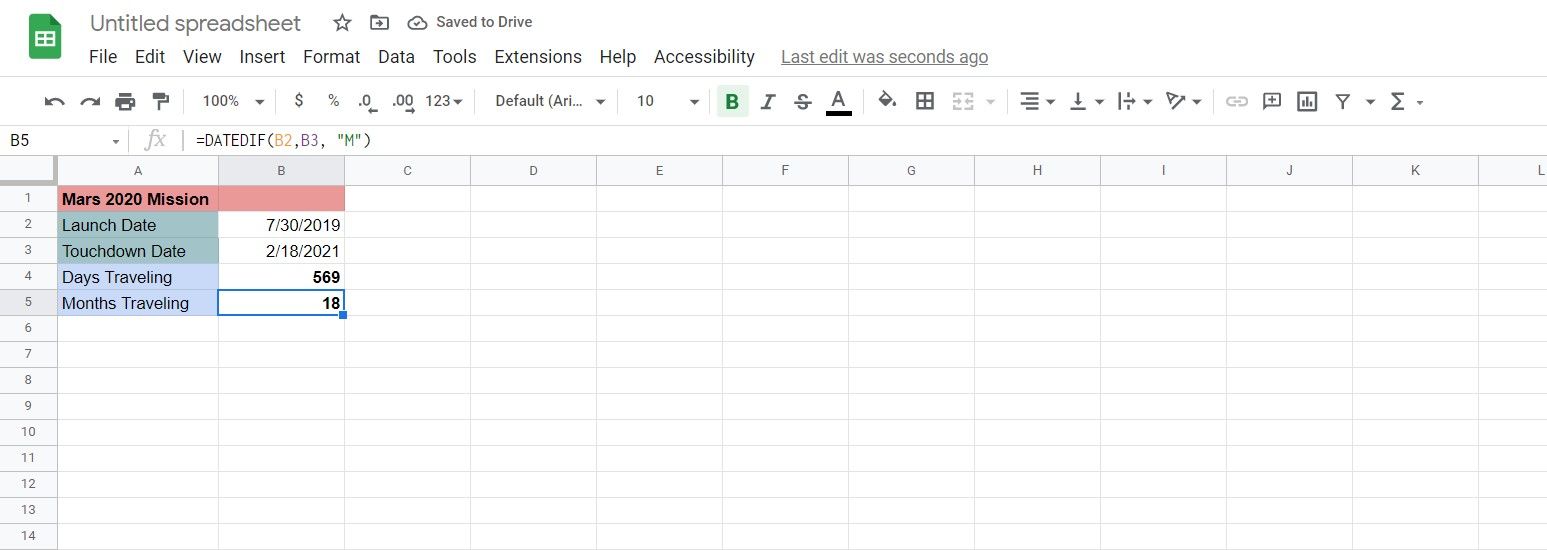
DATEDIF 함수는 첫 번째 날짜, 두 번째 날짜 및 단위의 세 가지 매개변수를 사용합니다.입력하는 날짜는 텍스트가 아닌 날짜 형식이어야 합니다.또한 단위는 이전 섹션에서 언급한 단위로 제한됩니다.이를 염두에 두고 이 기능을 사용하도록 합시다.
간단한 예로 Mars 2020 임무의 발사 및 착륙 날짜가 있습니다.이 샘플 스프레드시트에 따르면 우주선은 2020년 7월 30일에 이륙하여 2021년 2월 18일에 화성에 착륙했습니다.
목표는 DATEDIF 함수를 사용하여 이 우주선이 여행한 일 수와 월 수를 계산하는 것입니다.
이제 우주선이 몇 개월 동안 여행했는지 계산해 보겠습니다.
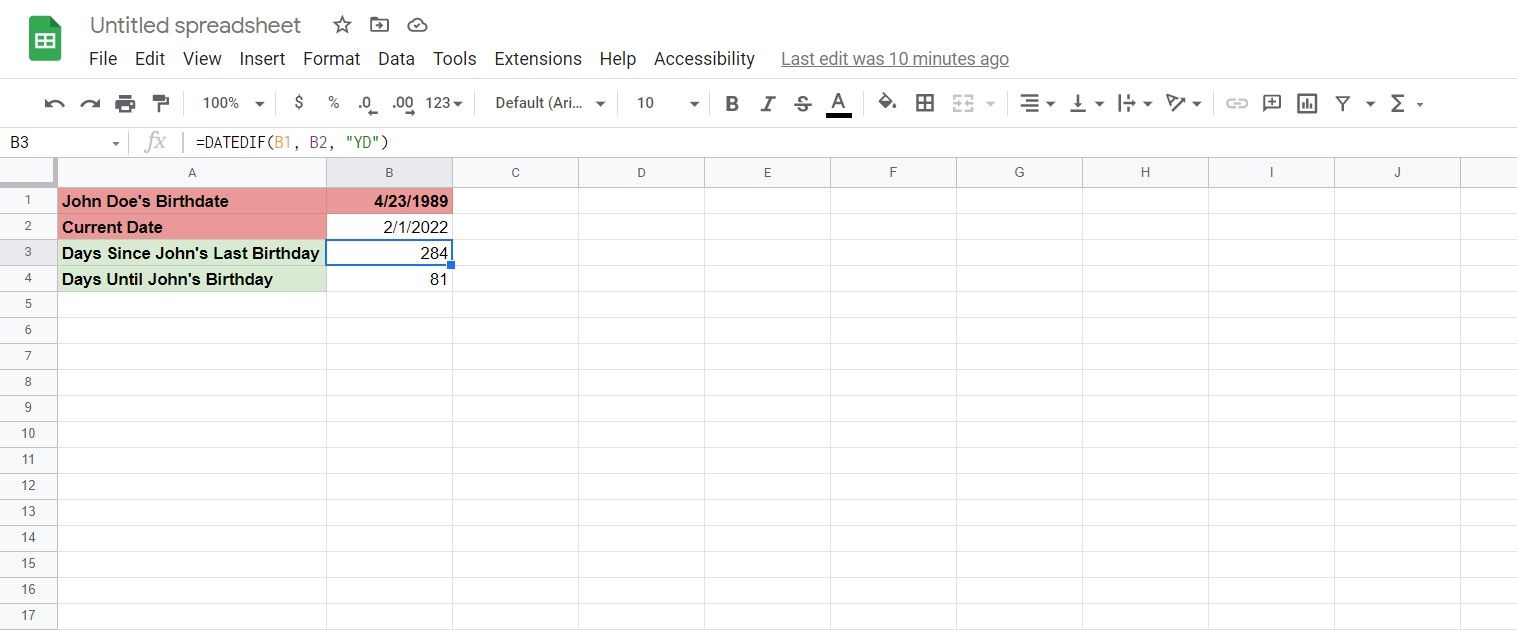
또 다른 예에서 John Doe의 생일이 있고 그의 마지막 생일 이후 며칠이 지났는지, 그리고 그의 다음 생일까지 남은 일수가 있는지 계산하려고 합니다.
이를 위해 TODAY 함수를 사용하여 Google 스프레드시트에 오늘 날짜를 입력한 다음 DATEDIF 함수를 사용하여 오늘과 John의 생일의 차이를 계산합니다.
이제 작업할 날짜가 두 개 있습니다.John의 마지막 생일 이후 경과한 날짜를 계산해 봅시다.
이제 부목표로 존의 다음 생일까지 며칠이 남았는지 봅시다.John의 생일은 365일마다 반복되며, 마지막 생일 이후 284일이 지나면 다음 생일까지 365-284일이 남습니다.이에 대한 공식을 작성해 보겠습니다.
이제 John의 다음 생일까지 남은 일수가 스프레드시트에 표시됩니다.또는 Google 스프레드시트에서 날짜를 숫자로 변환하여 두 날짜의 차이를 계산할 수도 있습니다.이렇게 하면 날짜에 대해 수학 기능을 수행하고 Google 스프레드시트에서 숫자를 빼는 방식으로 날짜를 뺄 수 있습니다.
날짜 차이 계산
이제 DATEDIFF를 사용하여 두 날짜 간의 차이를 계산하는 방법을 알게 되었습니다.편차와 함께 년, 월 또는 일이 될 수 있는 이 차이를 확인하려는 시간 단위를 지정할 수도 있습니다.
시간 및 날짜 함수는 Google 스프레드시트의 편리한 기능이며 이를 사용하여 계산을 쉽게 할 수 있습니다.DATEDIFF가 유일한 것은 아닙니다. 더 많은 기능을 마스터하여 무기고를 확장하십시오.
